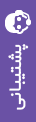![]() توجه: حتما قبل از تنظیم کانکشن، برنامههای فیلترشکن رایگان را از گوشی خود حذف نمایید در غیر این صورت پس از متصل شدن به سرور با قطعی های مکرر مواجه خواهید شد.
توجه: حتما قبل از تنظیم کانکشن، برنامههای فیلترشکن رایگان را از گوشی خود حذف نمایید در غیر این صورت پس از متصل شدن به سرور با قطعی های مکرر مواجه خواهید شد.
۱- نرم افزار مورد نیاز برای کانکت شدن را از یکی از لینک های زیر دریافت و نصب کنید:
دریافت نرم افزار از Google Play
دریافت نرم افزار با لینک مستقیم

۲- از مسیر زیر فایل تنظیمات سرور را با گوشی یا تبلت خود دانلود کرده و اجرا کنید تا توسط نرم افزار OpenVPN باز شوند.



* نکته: در صورتی که با لمس روی فایل دانلود شده به صورت خودکار وارد نرم افزار OpenVPN نشد، نرم افزار را باز کرده و گزینه OVPN Profile را انتخاب کنید و از مسیری که فایل ovpn رو دانلود کردید یکی از فایل ها را انتخاب کنید (معمولا فایلهای دانلود شده در پوشه Download ذخیره میشوند).
* توجه: تنظیمات سرورهای OpenVPN در دو حالت UDP و TCP ارائه شده است. در حالت کلی سرعت پورت UDP بیشتر از TCP است. با این حال بهتر است با هر دو امتحان کنید و ببینید سرعت کدامیک برای شما بهتر است.
۳- حالا در صفحه باز شده ابتدا در قسمت Username ، یوزرنیم یا همان نام کاربری خود را وارد کرده سپس تیک گزینه Save password را زده تا قسمت Password فعال شود و پسورد اشتراک خود را وارد نمایید و در انتها بر روی ADD در بالا سمت راست کلیک کنید تا تنظیمات سیو شود.

نکته ۱ : شما می توانید فایل کانفیگ tcp را نیز به همین روشی که در بالا گفته شد ایمپورت کنید تا در صورت لزوم با هریک از سرورهای انتخابی کانکت شوید. مانند تصویر زیر:

۴- برای کانکت شدن کافیست بر روی یکی از سرورهای ذخیره شده کلیک کنید .
نکته ۲ : در اولین بار کانکت شدن به سرورهای OpenVPN یک درخواست Connection request ظاهر میشود که کافیست بر روی Ok کلیک کنید تا پس از چند لحظه به سرورهای OpenVPN متصل شوید .